Часто задаваемые вопросы по SUPER ©
Видео Блог | скачать видео | 29.12.2007
У Вас возникают проблемы с программой конвертации видео SUPER ©? Поищите ответ здесь!
После нашей заметки Как конвертировать FLV в AVI у некоторых пользователей появились различные проблемы с конвертацией видео. Мы собрали наиболее часто задаваемые вопросы и постарались дать на них ответы. Надеемся, что, хоть кому-нибудь, это окажется полезным.
В общем, поехали...
- Не могу найти ссылку на программу
- У меня отсутствуют все кнопки
- Как конвертировать в другие форматы
- У меня не закидывается файл в программу
- У меня программа виснет
- У меня расхождение видео со звуком
- Мой антивирус находит в программе вирус
- Куда деваются файлы после конвертирования
- Как конвертировать в mp3
- После конвертирования, есть только звук, нет изображения
- Как посмотреть параметры исходного файла
1. Не могу найти ссылку, чтобы скачать программу...
Действительно, видимо, авторы программы потратили много усилий, чтобы их программу, на их же сайте, найти было очень сложно :) Тем не менее...
Способ 1:
- Идем на их сайт
- В самом низу страницы жмем на "Start Downloading SUPER ©"
- На новой странице жмем на "download and use"
- На новой странице ждем, пока в самом низу появится "Download SUPER © setup file"
- Жмем. Скачиваем.
Способ 2:
- Сразу идем по прямой ссылке и скачиваем программу.
2. У меня после установки программы в нижней части отсутствуют все кнопки ("Encode (Active Files)" и т.д. В чем дело?
Минимальное разрешение экрана, на котором программа корректно отображается, 1024х768.
Поэтому, если разрешение Вашего экрана меньше этого значения, то выполните следующие действия:
- Щелкните правой кнопкой на рабочем столе
- В появившемся меню выберите пункт "Свойства"
- В открывшемся диалоге перейдите на закладку "Параметры"
- В области "Разрешение экрана" укажите значение 1024х768 (или более)
- Нажмите "Применить"
После этого, если программа SUPER © у Вас была запущена, то перезапустите ее.
3. А у вас, случайно, нет программы перегона avi в 3gp? или Если я хочу конвертировать видео в wmv, то какие там нужны настройки
 SUPER © поддерживает очень много разных видео форматов.
SUPER © поддерживает очень много разных видео форматов.
Для того что бы выбрать требуемый исходящий формат, раскройте список "Select Output Container" в левом верхнем углу программы и выберете там необходимый пункт.
Среди предложеных значений имеется и форматы для мобильного видео 3gp и mp4.
4. Скачал и установил программу, сделал все по инструкции, а файл не закидывается.
Попробуйте добавить файлы через меню программы. Для этого:
- Правой кнопкой кликните в любом месте программы
- В появившемся меню выберите пункт "Add Multimedia File(s)"
- В появившемся диалоге выберете один или несколько файлов и нажмите "Открыть"
5. Как только я начинаю конвертировать, программа ВИСНЕТ... Все время...
Честно говоря, с данной проблемой, нам ни разу не приходилось сталкиваться, но причины, предположительно, могут быть следующие:
- маленькая мощность компьютера для конвертирования данного видео файла. Попробуйте сначала на каком-нибудь небольшом ролике
- неподходящие настройки исходящего формата для данного видео ролика. Попробуйте выбрать другой Output Video Codec или encoder
- какие-нибудь конфликты в системе с другими программами (но из личного опыта ничего подобного замечено небыло)
И помните, каждый случай индивидуальный, поэтому универсального решения данной проблемы нет.
6. У меня расхождение видео со звуком! Срочно нужна помощь!
Здесь вообще причины могут быть самыми различными. К примеру:
- изменение частоты кадров
- звук у видеофайла имеет переменный битрейт
Поэтому, иногда следует уделять внимание параметрам исходного файла, и в соответствии с ними выставлять значения для выходного формата.
Проблема обычно возникает на продолжительных видео роликах или фильмах. На коротки роликах это не так существенно.
Если попытки найти более подходящие настройки для Вашего видео не увенчались успехом (а в SUPER'e их достаточное количество для подбора оптимальной конфигурации), можем посоветовать воспользоваться более профессиональными пакетами для этих нужд, в которых есть возможность отдельно кодировать звук и видео, подгонять их по одной длине (вырезая или вставляя недостающие секунды) и затем склеивать.
7. Мой антивирус находит в программе вирус
Много появляется сообщений о том, что в новых версиях программы SUPER © обнаружен вирус/троян. Вот официальный ответ разработчиков программы программы SUPER ©:
SUPER © is 100% clean.
When you encounter a false detection, it is mostly a heuristic one meaning that the anti-vir wasn't able to
parse and recognize the written code, so the file was flaged "suspicious" by default
If your Anti-vir database is updated online by your anti-vir application, we suggest you send a copy of the
flaged file to the anti-vir author to update and correct its database. (источник)
То есть, авторы уверяют в том, что в программе 100% нет вирусов. А когда антивирусные системы не могут корректно проанализировать код программы SUPER ©, они её автоматически помечают как "подозрительную". Также авторы предлагают отправить программу разработчикам антивируса, чтобы они внесли соответствующие изменения в свои базы данных.
Так что повторяем еще раз, повода для беспокойств нет. Программа не заражена.
8. Скажите пожалуйста, а куда потом сохраняется переконвертируемый файл или что с ним происходит?
После конвертирования файл попадает в папку, указанную в настройках программы. По умолчанию это корень диска C:\.
Что бы изменить эту папку, выполните следующие действия:
- Вызовите меню, кликнув правой кнопкой мыши в любом месте программы
- В появившемся меню выберите пункт "Output File Saving Management"
- В появившемся диалоге "Browse to save the rendered file" выберите нужную папку (например, Мои документы) и нажмите "SAVE Changed"
9. Я так понимаю, что эта чудо-программа может еще и конвертировать аудио записи! Хочу перегнать в mp3 формат, только не пойму как это можно сделать!!!
По мимо конвертирования в разные видео форматы, SUPER © позволяет также конвертировать в разные аудио форматы, например mp3, wma, mmf и т.д.
Для это, в верхнем левом списке "Select Output Container" выберете требуемый аудио формат (для mp3 выбираем пункт "mp3 (Audio Only)"). Затем установите необходимые настройки частоты и битрейта и нажмите "Encode".
10. Я всё сделала как надо, но почему-то у меня выходит не видео, а аудио (хотя avi, но играет только звук, как в песне).
Проблема, скорее всего, заключается в том, что в Вашей системе отсутствуют кодеки, которые Вы выбрали, при конвертировании видео файла. Попробуйте их установить.
Скачать универсальный декодер для видео (ffdshow).
11. Как узнать, какие параметры video/audio (bitrate, размер видео, формат, кодеки, длинна и т.д.) имеет конвертируемый видео файл?
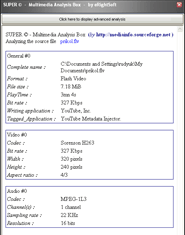 Для просмотра параметров видео, в SUPER © есть специальный Multimedia Analysis Box, который открывается при двойном клике по файлу.
В появившемся окне, можно видеть основные характеристики исходного файла (раздел General). К ним относятся:
Для просмотра параметров видео, в SUPER © есть специальный Multimedia Analysis Box, который открывается при двойном клике по файлу.
В появившемся окне, можно видеть основные характеристики исходного файла (раздел General). К ним относятся:
- Format
- File size
- PlayTime и т.д.
И параметры, косающиеся Audio/Video:
- Codec
- Bitrate
- Width x Height
- Sampling Freq и т.д.
Для просмотра еще более детальной информации, нажмите кнопку "Click here to display advanced analysis" в самом верху окна.
Если Вы не нашли здесь ответа на свой вопрос, задавайте его в комментариях! Будем разбираться вместе!
Оставайтесь на связи с наступающим Новым Годом!


Вход | Регистрация